Annons
Att använda Twitter-listor är ett bra sätt att göra hålla ditt Twitter-flöde organiserat Drunkna i tweets? Så här använder du Twitter-listor för att ta bort ditt flödeSom standard visar Twitter tweets från alla du följer i en enorm ström. Saker tenderar att drunkna. Lär dig hur du använder Twitter-listor för att temma ditt Twitter-flöde. Läs mer och håll dig uppdaterad om dina favoritnyheter. De kan till och med ersätt ditt RSS-flöde Besviken över att se Google Reader Go? Använd Twitter-listor iställetMed Google Reader på väg ut har folk rusat för att hitta alternativ för att få sin RSS-fix. Vi har till och med kommit med en lista över fasta alternativ till Google Reader för att se till ... Läs mer ! Men om du följer hundratals eller tusentals människor på Twitter kan till och med dina listor vara lite att hantera. Lyckligtvis har du ett antal gratisalternativ när det gäller att hantera dina listor. Vi siktade på att jämföra dem och hitta den bästa Twitterlistehanteraren av dem alla.
Twitlist Manager
Om allt du vill göra är att se vilka användare som finns i dina listor, redigera listorna och skapa nya är Twitlist Manager perfekt. När du har loggat in med ditt Twitter-konto ser du vad som motsvarar ett gigantiskt kalkylblad med listor som kolumner och de personer du följer som rader. Om rutan i en kolumn är markerad är den användaren medlem av listan. Markera en ruta för att lägga till en användare i en lista, avmarkera en ruta för att ta bort användaren från listan. Det blir inte mycket enklare än så.
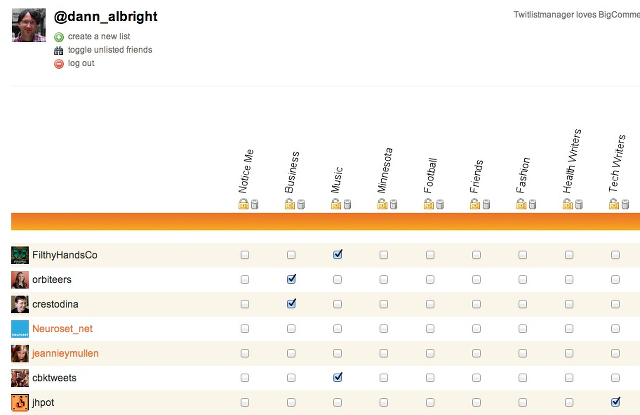
En av funktionerna som jag tycker är mest användbara - och som jag desperat önskar fler tjänster som erbjuds - är som följer är färgkodade: om någon som du följer finns i en lista visas deras namn i svart. Om de inte finns i någon av dina listor visas namnet i orange. Du kan också dölja alla personer som finns på listor genom att klicka på "växla olistade vänner" längst upp på skärmen.
Även om det här enkla systemet är mycket användbart, är det irriterande att när du bläddrar ner för att se fler användare, flyttas namnen på dina listor från toppen av skärmen. Om du inte kommer ihåg namnen på alla dina listor i ordning, kommer du att behöva bläddra uppåt för att få en påminnelse. Appen saknar också någon sorts batchbehandling.
Det är verkligen enkelt, men om du bara vill hantera dina listor utan att följa, följa upp eller stänga av andra Twitter-användare Så här kontrollerar du Twitter: InställningsguidenOm du befinner dig med en galen Twitter-feed är det du behöver en bra dos organisation. Här är de tricks och tweaks jag har använt för att temma det vilda Twitter-odjuret. Läs mer , Twitlist Manager är svårt att slå. Glöm inte att trycka på knappen Spara ändringar längst ner på skärmen när du är klar!
icotile
Till skillnad från de flesta andra Twitter-appar är ikotil bildbaserad och är mycket lätt på text. Personerna du följer, dina följare och medlemmarna i alla dina listor representeras av små brickor som visar deras profilbild. Det här är ett coolt sätt att visa ditt Twitter-konto, men det kan vara lite svårt ibland - om du känner någon som ändrar regelbundet sin profilbild, särskilt till saker som inte är porträtt av dem, förstår du Varför.
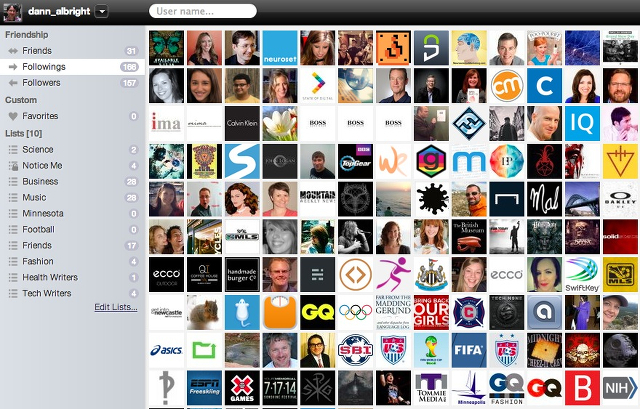
Även med denna svåra svårighet är dra-och-släpp-formatet på ikotilen ganska coolt. För att lägga till en användare i en lista, behöver du bara dra deras kakel till listan i sidofältet. För att ta bort någon från en lista, klicka bara på deras kakel och klicka på x i det övre högra hörnet.
En fördel som icotile har över Twitlist är att du kan använda den för att se alla människor som följer dig, vilket kan vara användbart, särskilt om du använder Twitter för ett företag. Från Followers-vyn kan du följa personer genom att klicka på Follow-knappen på den utökade vyn i den högra sidofältet.
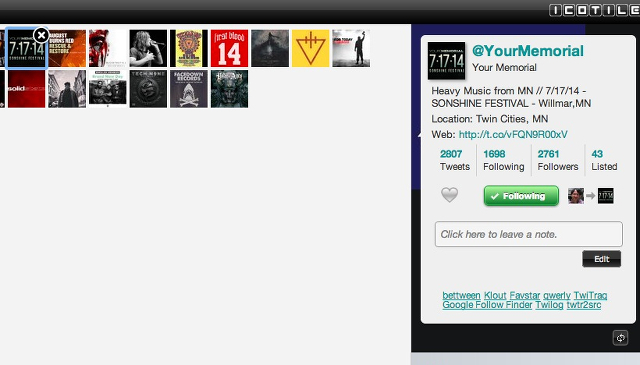
Den här utökade vyn är en annan fördel med icotile - förutom att granska och redigera dina listor, gör icotile det enkelt att följa och avsluta andra användare (dock tystar irriterande Twitter-användare Hur man tystar och filtrerar irriterande människor på Twitter utan att följaNär det gäller sociala nätverk är Twitter ljudlöst som det blir. Du skulle tro att begränsningen på 140 tecken skulle göra det kvittare, men i verkligheten är det ganska tvärtom. Detta gör Twitter till en svår ... Läs mer kan vara bättre än att följa upp).
TweetBe.at säger sig vara "det mest kraftfulla sättet att skapa och hantera dina Twitter-listor" på. Och vid första anblicken ser det ut som en stark utmanare för det bästa hanteringsverktyget för Twitter-listan - gränssnittet är riktigt fint och det finns massor av funktioner, gillad filtrerad användarsökning och lite intressant information om dina följer, till exempel andelen av deras följare som de följer tillbaka.
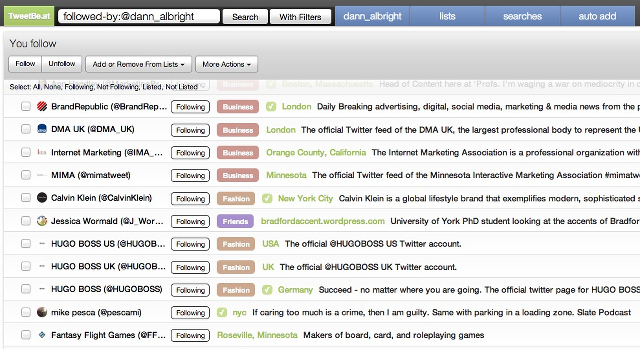
Där TweetBe.at verkligen lyser är i sina användaranalysfunktioner - om du klickar på en profil ser du en lista över deras senaste omnämnanden, såväl som en uppdelning av var de tweetar från (Instagram, web, iOS, Android osv.) och vilka typer av tweets de skickar (länkar, statuser, svar, retweets).
Tyvärr faller det lite kort på listhanteringssidan. Till exempel kan du se på bilden ovan att varje användare har en etikett som anger listan som de tillhör. Trevligt, eller hur? Det skulle vara, förutom att dessa etiketter inte dyker upp automatiskt - du måste gå in i varje lista och klicka på "Ladda alla" för att de etiketter ska visas. Även om du inte har många listor är det bara för många klick för att vara bekvämt.
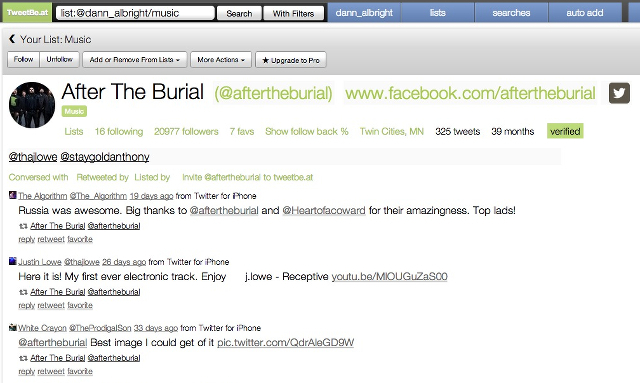
TweetBe.at erbjuder en proversion för $ 14.99 för tre månader (du kan också tweeta om tjänsten för att få en gratis 3-dagars testversion av proversionen). Och även om det inte finns någon indikation någonstans på webbplatsen om vad det låser upp, har jag upptäckt några funktioner som inte är tillgängliga för gratis användare. Som proffsanvändare kan du skicka tweets från appen från fliken Konton. Du kan också få en del statistik som inte verkar vara tillgängliga för gratis användare; till exempel antalet timmar sedan din senaste omnämnande och tweet. Dessutom kan du ansluta flera konton.
Domen
Twitter-listor är verkligen värdefulla verktyg och det finns många coola sätt att använda Twitter-listor 4 coola sätt att använda Twitter-listor Läs mer , men de kan vara svåra att hantera. Alla ovanstående appar hjälper dig att titta på, analysera och hantera dina listor. Så vilket är bäst? I slutändan vann enkelhet och effektivitet över längre funktionslistor.
Trots det extremt enkla användargränssnittet var Twitlist Manager en framstående bland dessa tre. icotiles bricksystem är coolt, men kräver lite mer tanke för att komma ihåg vilket konto som hör till vilken bild. Och TweetBe.ats höga antal klick för att utföra de mest grundläggande listhanteringsuppgifterna gör det till en ineffektiv utmanare. Det ger emellertid en del ganska intressant statistik, vilket betyder att den kan tjäna som ett bra komplement till Twitlist.
Använder du någon av dessa Twitter-listhanterare? Eller har du andra rekommendationer? Dela dina tankar nedan!
Dann är en innehållsstrategi och marknadskonsult som hjälper företag att skapa efterfrågan och leder. Han bloggar också om strategi och innehållsmarknadsföring på dannalbright.com.


